Choix des lecteurs
Articles populaires
La nécessité de récupérer les données de sauvegarde survient si son propriétaire, par exemple, s'attend à résoudre le problème de la consommation d'énergie rapide d'un gadget en réinitialisation complète paramètres - il "obtiendra" des informations de la sauvegarde à la fin de la procédure. De plus, la fonction de récupération vous permet de transférer rapidement toutes les informations d'un smartphone à un autre - l'utilisateur aura moins de problèmes lors du remplacement d'un ancien iPhone par un modèle plus progressif.
Il a été dit comment créer une copie de sauvegarde - cet article vous apprendra comment restaurer des informations.
Lorsque vous décidez d'une méthode de récupération, vous devez tenir compte de la manière dont la sauvegarde a été créée. Utilisation du programme iTunes créer une sauvegarde donne plus de liberté au propriétaire de l'iPhone, car dans Aityuns vous pouvez créer deux copies en même temps : l'une sera stockée sur le disque du PC, la seconde - dans le "stockage cloud". L'utilisateur décide quelle copie utiliser., cependant, une sauvegarde depuis le "cloud" vous permet de restaurer des informations seul lors de la configuration initiale du gadget.
Avant de restaurer une sauvegarde sur un iPhone, désactivez le " Trouver un iPhone", Après avoir transmis le gadget le long du chemin" Paramètres» — « iCloud».
Si l'interrupteur à bascule reste activé, iTunes générera une erreur.

Une fois la fonction désactivée, restaurez l'iPhone via Aityuns Donc:
Étape 1... Connectez l'appareil avec un câble USB au PC et ouvrez le programme iTunes.
La récupération via iTunes avec une connexion Wi-Fi n'est pas possible.
Étape 2... Accédez au menu de contrôle de l'appareil - cliquez sur le bouton avec l'image du smartphone dans le panneau supérieur.

Étape 3. Dans le bloc " Sauvegardes"Voir quand la dernière sauvegarde a été créée et si elle a été créée du tout.
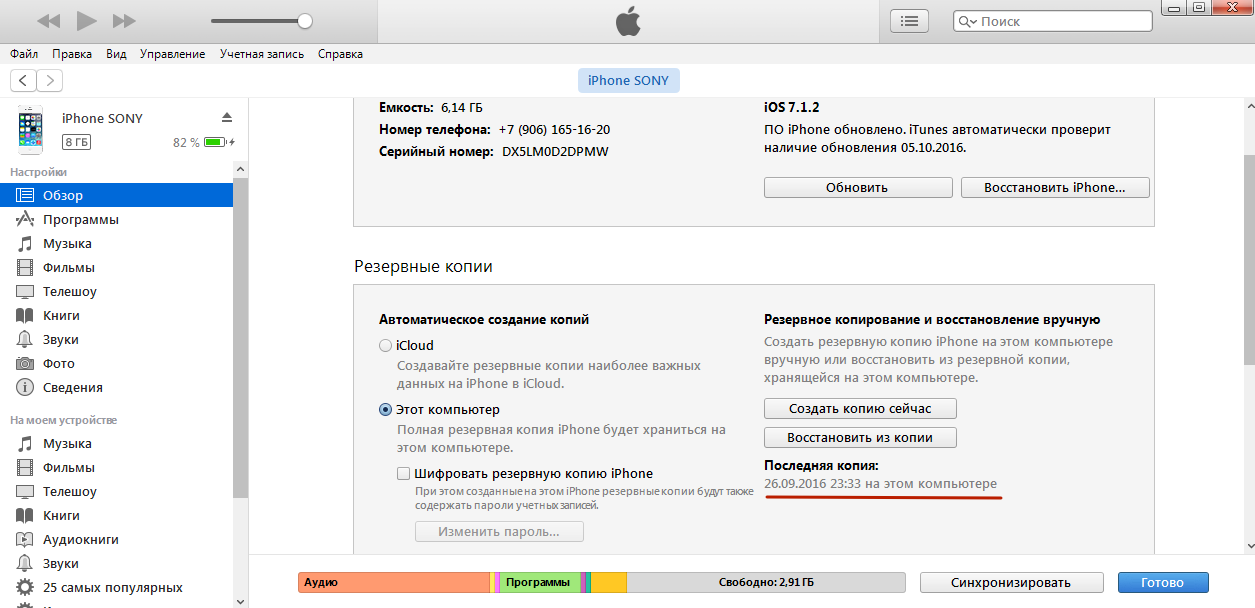
Dans notre exemple, vous pouvez voir que la sauvegarde la plus récente est datée du 26 septembre. Dans le champ " Dernière copie"Rien n'est dit sur les sauvegardes dans iCloud, ce qui signifie qu'il n'y a aucune copie dans le" cloud ". Vous en serez convaincu si sur le terrain » Création automatique copies"Réorganiser le point à partir de" Cette un ordinateur" au " iCloud».

Étape 4... Clique sur le " Récupérer à partir de la copie».

Il existe une autre façon d'effectuer cette étape - quittez le menu de contrôle des gadgets vers le menu principal Aityuns et faites un clic droit sur votre appareil. Un menu apparaîtra où vous devrez sélectionner " Restore depuis une sauvergarde ...».

Étape 5... Sélectionnez la copie qui vous convient dans la fenêtre spéciale.

Faites attention à l'avertissement iTunes : le programme restaurera les données, mais pas le micrologiciel de l'appareil lui-même.
Étape 6.Restaurer».

Une fenêtre de calcul de la durée de la procédure apparaît.

La durée dépend de 3 facteurs :
Étape 7... Attendez la fin de la procédure de restauration. Le smartphone va redémarrer, après quoi vous devez configurer la géolocalisation, iCloud, iMessage, Affronter Temps... Cependant, l'essentiel sera fait : les informations que vous vouliez restituer, vous les retrouverez sur votre gadget !
Les sauvegardes iPhone sont compatibles - vous pouvez facilement télécharger une copie d'un autre sur un smartphone.
Restauration à partir d'une sauvegarde iCloud possible uniquement avec l'aide de l'assistant de réglage et avec un Connexions Wi-Fi... Il ne sera possible de contacter l'assistant que lors de la configuration initiale du smartphone, vous devrez donc faire un pas désespéré - réinitialiser les paramètres.
Agir dès la récupération par iCloud tu en as besoin comme ça :
Étape 1... Vérifiez s'il existe des sauvegardes créées plus tôt dans le "cloud" - suivez le chemin " Paramètres» — « iCloud» — « Stockage et copies"Et faites défiler jusqu'à la fin. Vous y trouverez la date de la dernière sauvegarde.

Dans notre exemple, malheureusement, aucune copie toute faite n'a été trouvée dans le "cloud".
Étape 2... Si les copies terminées sont en iCloud toujours là, procédez à la réinitialisation : suivez le chemin " Paramètres» — « Le principal» — « Réinitialiser"Et sélectionnez" Effacer le contenu et les paramètres».

Étape 3... Saisissez le mot de passe des restrictions, s'il a été défini lors de la création de la sauvegarde.

Étape 4... Confirmez que vous voulez vraiment supprimer tout le contenu - cliquez sur " Effacer l'iphone».

Une réinitialisation de ce type supprimera de tout données, y compris les contacts et les notes. Avant de confirmer la réinitialisation, assurez-vous que la sauvegarde existante est effectuée correctement et contient toutes les informations dont vous avez besoin, et créez également une nouvelle sauvegarde "de sécurité".
Étape 5. Attendez la fin de la procédure de suppression des données - la progression de cette procédure est affichée par une barre située sur l'écran de l'appareil sous le logo Apple.
Étape 6... Produire rapidement la configuration initiale appareil - sélectionnez la langue, la région, activez / désactivez les services de géolocalisation, connectez le smartphone à réseau disponible Wifi. Arrêtez-vous à la scène " Configuration de l'iPhone».

Étape 7... Sélectionnez " Récupérer de Copies iCloud ».
Étape 8... Sur l'écran suivant, entrez votre identifiant Apple et votre mot de passe.

Étape 9... Accepter les termes et conditions iCloud ainsi que la politique de confidentialité d'Apple - double-cliquez sur " J'accepte».

Étape 10... Venez et installez nouveau mot de passe restrictions - vous devrez terminer cette étape si vous restaurez des données à partir d'une sauvegarde avec un mot de passe activé. Ensuite, l'appareil proposera de configurer Touch ID - n'hésitez pas à sauter cette étape : vous pouvez effectuer ce réglage à tout moment.
Une fois que vous avez terminé tous les paramètres, l'iPhone redémarre et la barre de chargement réapparaît sur l'écran sombre. Lorsque la barre est pleine, l'appareil s'allume et vous pouvez vous assurer que toutes les données incluses dans la sauvegarde ont été renvoyées dans la mémoire du smartphone.
L'article disait que vous pouvez utiliser un logiciel alternatif pour créer des copies de sauvegarde. iTools, qui plaît non seulement par sa simplicité, mais aussi par la stabilité du travail (par rapport à iTunes). Précisons comment restaurer des informations à partir d'une sauvegarde iTools:
Étape 1... Exécuter le programme iTools et connectez votre smartphone à votre PC.
Étape 2... Allez de la section " Dispositif"Dans la rubrique" Boîte à outils».

Étape 3... Dans le bloc " Gestion de données"Sélectionnez l'article" Super restauration».

Étape 4... Sélectionnez la sauvegarde à partir de laquelle vous souhaitez restaurer les données.

Dans le champ " Taille»Vous verrez combien pèsent les sauvegardes ; en fonction du poids, vous pouvez deviner quelles données incluent les sauvegardes.
Les copies pesant 18 Ko contiennent uniquement un annuaire téléphonique, tandis que les copies pesant en mégaoctets contiennent des fichiers multimédias.
Après avoir sélectionné la sauvegarde, cliquez sur " Prochain».
Étape 5... Déterminez le type de données que vous souhaitez récupérer.

Nous voulons restaurer les numéros de téléphone, nous ne laissons donc qu'une coche en face de " Contacts».


Étape 6... Lorsque le processus est terminé (100%), cliquez sur le bouton " Restauration terminée» (« Récupération terminée»).

Dans la mémoire de votre smartphone, vous retrouverez les numéros qui ont été stockés dans la sauvegarde iTools.
Quand les développeurs Apple rassurent que seul l'utilisation iTunes, les informations sur iPhone peuvent être récupérées pleinement, ils "trichent". iTunes ne vous permet pas de renvoyer du contenu multimédia : vidéos, musique, films - tout cela devra être téléchargé et téléchargé à nouveau sur l'appareil après la récupération via la combinaison multimédia.
Si vous souhaitez configurer un nouvel appareil iOS ou restaurer des informations sur l'un de vos appareils actuels, utilisez vos sauvegardes iCloud pour vous faciliter la tâche.
Sur un appareil iOS, accédez à Paramètres> Général> Mise à jour logicielle. Si une version plus récente d'iOS est disponible, suivez les instructions à l'écran pour la télécharger et l'installer.
Assurez-vous d'avoir une sauvegarde récente que vous pouvez utiliser pour restaurer vos données. Allez dans Paramètres> [ Votre nom]> iCloud> Stockage,> Gérer (ou Paramètres> iCloud> Stockage,> Gérer), puis sélectionnez un appareil sous Sauvegardes pour voir la dernière taille de sauvegarde et dater sa création.
Accédez à Paramètres> Général> Réinitialiser, puis appuyez sur Effacer le contenu et les paramètres.
Informations d'arrière-plan pour choisir une sauvegarde à restaurer, y compris des informations sur la restauration d'une sauvegarde vers un autre appareil, consultez l'article Services Assistance Apple.
Allumez votre appareil iOS.
Sur l'écran Applications et données, appuyez sur Restaurer dans le menu Sauvegarde iCloud, puis connectez-vous à iCloud.
Sélectionnez l'une des sauvegardes iCloud dans la liste fournie.
Après avoir utilisé une sauvegarde iCloud pour restaurer vos données ou configurer votre appareil, les étapes suivantes auront lieu :
Tous les paramètres seront copiés dans la mémoire de l'appareil et Comptesà partir de la sauvegarde sélectionnée stockée dans iCloud. Votre appareil redémarrera et téléchargera la musique, les films, les émissions de télévision, les applications, les livres, les photos et plus encore que vous avez achetés. Si l'appareil ne parvient pas à télécharger la version de l'application qui a été sauvegardée, la dernière version disponible de cette application sera téléchargée.
Le contenu acheté est téléchargé automatiquement à partir de Magasin itunes, Magasin d'applications ou iBooks Store selon. Le contenu déjà acheté qui n'est pas dans la boutique ou le contenu qui a été remboursé peut ne pas être disponible.
Pour restaurer le contenu précédemment acheté, vous devrez peut-être saisir des mots de passe pour vos comptes iTunes Store, App Store et iBooks Store.
Un indicateur de chargement d'application apparaît en bas de l'écran d'accueil.
Pour donner à une application la priorité de téléchargement la plus élevée, cliquez sur son icône.
Pour vérifier l'intégralité de la récupération des informations sur l'appareil, ouvrez "Paramètres"> [ Votre nom]> iCloud> Stockage (ou Paramètres> iCloud> Stockage).
Noter. De plus, vous pouvez restaurer des données sur votre appareil iOS à partir d'une sauvegarde Copies iTunes plutôt qu'à partir d'une copie iCloud. Recevoir Information additionnelle voir la section d'aide iTunes
Les utilisateurs d'appareils mobiles se demandent parfois comment récupérer des données depuis iCloud. Il existe un moyen simple et manière rapide récupérer des informations de service cloud sans restauration appareils iPhone, iPad ou iPod. Tout d'abord, vous devez télécharger et installer l'application iMobie PhoneRescue sur votre ordinateur, puis suivre le guide pour extraire les fichiers d'iCloud.
Chaque fois avec l'apparence nouvelle version Utilisateurs iOS commencer à basculer massivement vers la nouvelle version du système d'exploitation. Dans le même temps, il est recommandé de créer une sauvegarde de votre appareil via iCloud ou iTunes afin qu'il devienne possible de récupérer facilement les données perdues au cas où mise à jour infructueuse... Lors de l'installation d'une nouvelle version du système d'exploitation, il est toujours possible que des complications inattendues surviennent.
Les utilisateurs d'iPhone et d'iPad savent qu'après avoir activé iCloud et Réseaux Wi-Fi tout le contenu iOS est stocké sur le serveur cloud. Cependant, après avoir créé une sauvegarde iCloud, vous ne pourrez pas afficher ses fichiers avant de démarrer le processus de restauration. Pour cette raison, l'utilisateur sera privé de la possibilité d'extraire uniquement les fichiers spécifiques dont il a besoin.
Habituellement, les propriétaires d'appareils iOS essaient d'effectuer une récupération de données iPhone via iCloud pour l'une des raisons suivantes :
Pour extraire sélectivement des fichiers d'iCloud, vous avez besoin d'une puissante application de récupération de données iOS pour vous aider à obtenir exactement les données dont vous avez besoin. Un outil appelé iMobie PhoneRescue fait un excellent travail. ce Logiciel pour la récupération de données fonctionne avec iOS et Android.
L'application vous permet de restaurer facilement les informations dont vous avez besoin. Il est le plus souvent utilisé comme extracteur pour extraire des fichiers d'une sauvegarde iCloud. Le programme prend en charge plus de 20 variétés de contenu iOS, y compris des photos, des vidéos, des mémos vocaux, des messages texte, données de messagerie WhatsApp, contacts, historique des appels, notes, etc. Version d'essai Les applications PhoneRescue peuvent être téléchargées gratuitement sur la page officielle du développeur.
Vous devez installer et exécuter le programme sur votre ordinateur. Pour récupérer des données depuis iCloud, suivez ces étapes :
L'outil PhoneRescue fonctionne bien avec ordinateurs Windows et Mac, compatible avec les sauvegardes systèmes d'exploitation iOS 7, 8, 9, 10. Vous ne pouvez extraire d'iCloud que ceux données iPhone ou iPad qui y ont été précédemment enregistrés. Le programme vous permet de récupérer des fichiers même à partir de sauvegardes endommagées. Avec PhoneRescue, il est permis d'exporter des données vers Périphérique Windows, Mac, iPhone, iPad. Pour transférer immédiatement des données vers un appareil mobile, utilisez le bouton Vers iDevice.
Si vous récupérez des données de stockage en ligne Récupération d'appareil iCloud vers iPhone, tous les fichiers et paramètres actuels de votre téléphone seront supprimés. Pour enregistrer les paramètres, vous devez utiliser l'application iMobie PhoneRescue ci-dessus. L'utilisateur qui a acheté un nouvel iPhone doit démarrer l'appareil et suivre les instructions à l'écran pour configurer le système. Ensuite, vous devez choisir de restaurer à partir d'une sauvegarde iCloud lorsque l'option Applications et données apparaît, cliquez sur Suivant, entrez votre identifiant Apple et votre mot de passe, acceptez les conditions d'utilisation du service cloud, sélectionnez une sauvegarde compatible et attendez que le processus d'installation se termine. Achevée.
Si l'ancien Appareil iOS que vous avez déjà utilisé, vous devez sélectionner Paramètres, Général, Réinitialiser, Effacer tout le contenu et les paramètres et Effacer l'iPhone (iPad, iPod). Ensuite, vous devrez entrer votre mot de passe, le confirmer et attendre que l'appareil supprime les données et redémarre. Après le redémarrage, l'utilisateur n'aura plus qu'à configurer un nouvel iDevice.
Travaillez avec le moderne appareils mobiles vous devez pouvoir. Certaines fonctionnalités des smartphones raviront tout le monde. Beaucoup de gens utilisent des iPhones. Ces gadgets sont considérés comme des téléphones mobiles de très haute qualité, dotés d'une variété de fonctionnalités. Parfois, vous devez vous demander si vous avez une sauvegarde iCloud. Que doit-on savoir sur cette technique ? À quel point est-ce réel ? Tout cela sera discuté un peu plus tard. Récupérer les données de l'iPhone avec les bonnes étapes ne posera aucun problème. Vous pouvez donner vie à votre idée en quelques minutes.
Restaurer la sauvegarde copie iPhone du service iCloud est proposé en quelques clics sur l'écran du smartphone. Mais de quel type d'application parlons-nous ? Qu'est-ce qu'Icloud ?
iCloud est le cloud de données pour les produits Apple. Il vous permet de créer des sauvegardes puis de les restaurer. Type d'abonnés. Un service très utile, surtout lorsqu'il est utilisé correctement.
Comment restaurer l'iPhone à partir d'une sauvegarde iCloud ? Il n'y a rien de spécial dans la procédure. L'essentiel est de suivre quelques conseils simples et recommandations. De quelle façon précisément?
La première étape consiste à savoir que vous devez créer une base de données avec des données de sauvegarde avant de restaurer. Sans cela, cela ne fonctionnera pas pour donner vie à l'idée. Par conséquent, chaque utilisateur devra d'abord effectuer une sauvegarde dans iCloud.
Comment est-il proposé de donner vie à l'idée ? La création d'une sauvegarde dans iCloud s'effectue :

Cette dernière option vous permet de créer des copies en cas de besoin. Cela nécessitera :
Il n'y a rien de difficile ou surtout pas là-dedans. Comment restaurer l'iPhone à partir d'une sauvegarde iCloud ? Il ne suffit pas de savoir garantir l'intégrité de certaines données. Il est important de connaître les moyens de les restaurer.
Maintenant, nous pouvons parler un peu de l'obtention d'une sauvegarde iCloud. Les méthodes suggérées ci-dessous sont utilisées par tous les utilisateurs selon leurs besoins. Ils n'ont pas de contre-indications directes. Cela signifie que l'efficacité de la récupération de données est la même. Avec les bonnes actions, le taux de réussite atteint 100%.
À ce jour, les données sont restaurées à partir des iPhones :
Dans les deux cas, le service iCloud est impliqué. Bien sûr, on peut essayer de revenir informations supprimées en utilisant programmes tiers... Mais c'est loin d'être le meilleur choix.
Il y a quelques étapes à suivre pour restaurer la sauvegarde de l'iPhone à partir du service iCloud. Même un propriétaire novice d'un gadget peut les gérer. Il est important de comprendre que sans une copie pré-créée des données, vous pouvez oublier de donner vie à l'idée. 
La première technique très efficace qui permet de résoudre le problème consiste à utiliser un iPhone pour renvoyer des données. Quelques tapotements sur l'écran vous aideront à renvoyer les informations à l'utilisateur très rapidement.
Comment restaurer l'iPhone à partir d'une sauvegarde iCloud ? Pour ce faire, il est recommandé d'utiliser les instructions suivantes :
Désormais, il est clair comment restaurer l'iPhone via la sauvegarde iCloud. Il convient de noter que sans réinitialiser au préalable les paramètres, il ne sera pas possible de donner vie à l'idée. La récupération n'est disponible que lorsque toutes les données et informations utilisateur ont été effacées. 
Une autre manière plutôt intéressante et moderne est de travailler avec iTunes. Cette technique permet de renvoyer des données à l'iPhone à l'aide d'un téléphone mobile et d'un ordinateur.
Contrairement à la méthode précédente, iTunes vous permet de récupérer des informations à tout moment. Rien de surnaturel n'est requis de la part de l'utilisateur.
Comment restaurer l'iPhone à partir de la sauvegarde iCloud quand Aide iTunes? Il est proposé de procéder comme suit :
Aucune autre action significative n'est requise. Vous savez maintenant comment restaurer l'iPhone à partir d'une sauvegarde iCloud.
Parfois, il arrive que les données n'aient pas été copiées par l'utilisateur. Mais je veux toujours les restaurer. Pouvez-vous faire cela?
Oui, mais cela ne fonctionnera plus avec iCloud. Si vous n'avez pas de sauvegardes, vous pouvez essayer de récupérer les informations sur votre iPhone à l'aide de Mac FoneLab. Cette application fonctionne sur macOS. Il permet de récupérer rapidement des informations sans "Aycloud". 
C'est là que nous pouvons terminer. Après tout, il est maintenant clair comment restaurer l'iPhone à partir d'une sauvegarde iCloud. Les utilisateurs disent que toutes ces méthodes aideront à donner vie à l'idée en quelques minutes seulement.
Si vous ne pouvez pas restaurer une sauvegarde iPhone, iCloud n'a généralement rien à voir avec cela. Comme il ressort des revues, en cas de problème, il est généralement nécessaire d'effectuer les actions suivantes :
Tout dépend du type d'erreur survenue lors du retour des données. Il suffit généralement de se connecter au Wi-Fi ou de connecter le smartphone à une source d'alimentation. Ou attendez un moment - les utilisateurs notent que le processus de récupération prend parfois 30 minutes. Tout dépend de la quantité de données dont dispose l'utilisateur.
| Articles Liés: | |
|
Comment augmenter l'ampérage sans changer la tension ?
La méthode de grossissement la plus populaire (ou ... Les CRT et leurs problèmes Ldzhi CRT TV
Choisir un CRT TVCathode-ray CRT (appelé aussi ... Mesure de l'inductance avec des moyens improvisés
Lorsque vous travaillez avec des appareils électriques ou des pièces conductrices, ... | |